
תוכן עניינים:
- מְחַבֵּר John Day [email protected].
- Public 2024-01-30 09:11.
- שונה לאחרונה 2025-01-23 14:46.
במדריך זה נלמד כיצד למדוד את מדד UV השמש באמצעות חיישן ML8511 ULTRAVIOLET.
צפו בסרטון!
שלב 1: מה שאתה צריך



- Arduino Uno או כל לוח Arduino אחר
- חיישן UV ML8511
- תצוגת OLED
- לוח לחם
- חוטי מגשר
- תוכנת Visuino: הורדה כאן
שלב 2: המעגל

- חבר את פין חיישן UV GND לסיכת Arduino GND
- חבר את פין חיישן UV 3V3 לסיכה Arduino 3.3V
- חבר את סיכת חיישן UV EN לסיכת Arduino 3.3V
- חבר את סיכת האנלוגית חיישן UV OUT לסיכה האנלוגית Arduino 0
- חבר את הפין האנלוגי של Arduino 1 לפין Arduino 3.3V
- חבר את פין תצוגת OLED VCC לסיכה Arduino 5V
- חבר את פין תצוגת OLED GND ל- pin Arduino GND
- חבר את פינת תצוגת OLED SDA ל- Arduino pin SDA
- חבר את פין תצוגת OLED SCL ל- PIN של Arduino PIN
שלב 3: הפעל את Visuino ובחר את סוג הלוח של Arduino UNO


יש להתקין גם את Visuino: https://www.visuino.eu. הורד גרסה חינם או הירשם לניסיון חינם.
התחל את Visuino כפי שמוצג בתמונה הראשונה לחץ על כפתור "כלים" ברכיב Arduino (תמונה 1) ב- Visuino כאשר מופיע הדיאלוג, בחר "Arduino UNO" כפי שמוצג בתמונה 2
שלב 4: ב- Visuino הוסף, הגדר וחבר רכיבים



- הוסף רכיב UV "חיישן אור UV Lapis ML8511"
- הוסף רכיב OLED "תצוגת OLED SSD1306/SH1106 OLED (I2C)"
- כעת לחץ פעמיים על רכיב "DisplayOLED1".
- בחלון האלמנטים גרור "צייר טקסט" לצד שמאל, ובחלון המאפיינים הגדר את הטקסט ל: עוצמת UV mW/cm2
- בחלון האלמנטים גרור את "שדה טקסט" לצד שמאל, ובחלון המאפיינים הגדר את הגודל ל- 3 ו- Y ל- 30
- סגור את חלון האלמנטים
- חבר את סיכת האנלוגי 0 של לוח Arduino לחיישן הסיכה "UVLight1"
- חבר את סיכה 1 אנלוגי לוח לוח Arduino להתייחסות הסיכה "UVLight1"
- חבר את סיכת UVLight1 אל DisplayOLED1> שדה טקסט 1 סיכה פנימה
- חבר את DisplayOLED1 I2C Out ללוח Arduino I2C In
שלב 5: צור, הידור והעלה את קוד הארדואינו

ב- Visuino, לחץ לחיצה תחתונה על הכרטיסייה "Build", וודא שהיציאה הנכונה נבחרה ולאחר מכן לחץ על הלחצן "Compile/Build and Upload".
שלב 6: שחק
אם אתה מפעיל את מודול ה- Arduino UNO, תצוגת OLED תתחיל להציג את ערך מדד ה- UV הנוכחי.
מזל טוב! סיימת את הפרויקט שלך עם Visuino. מצורף גם פרויקט Visuino שיצרתי עבור Instructable זה, אתה יכול להוריד אותו ולפתוח אותו ב- Visuino:
מוּמלָץ:
כיול חיישן חיישן ARDUINO: 9 שלבים
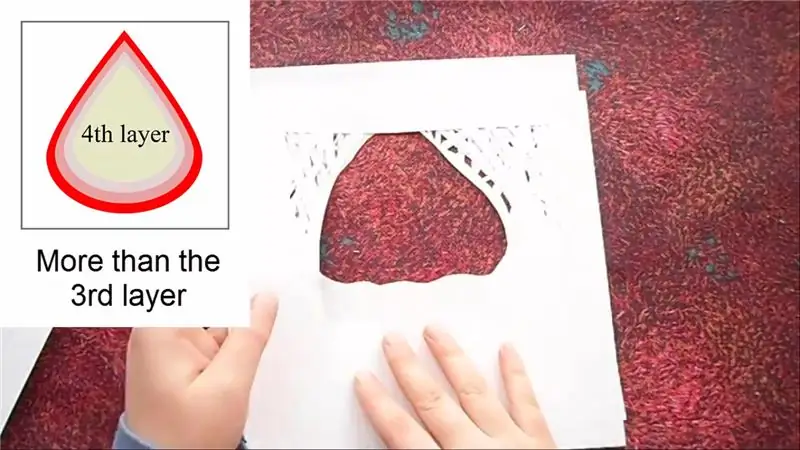
כיול חיישן חיישן ARDUINO: במדריך זה נבצע כיול של חיישן K1.0 מליחות/מוליכות EZO של Atlas Scientific באמצעות Arduino Uno. תיאוריית הכיול החלק החשוב ביותר בכיול הוא צפייה בקריאות במהלך תהליך הכיול. הכי קל
הזנת אינדקס UV / EOT של EPA: 4 שלבים (עם תמונות)

EPA UV Index Index / IOT: מכשיר קטן זה שואב את מדד ה- UV המקומי שלך מ- EPA ומציג את רמת ה- UV ב -5 צבעים שונים ומציג גם פרטים על ה- OLED. UV 1-2 הוא ירוק, 3-5 הוא צהוב, 6-7 הוא כתום, 8-10 הוא אדום, 11+ הוא סגול
מד אינדקס Warmte: 11 שלבים

מד אינדקס חמים: בעזרת מדריך זה ניתן ללמד אותך את מד האינדקס החם שלך. מטר זה מיועד לפנים אך לא ניתן להשתמש בחוץ
UltraV: מד אינדקס UV נייד: 10 שלבים (עם תמונות)

UltraV: מד אינדקס UV נייד: מכיוון שלא יכולתי לחשוף את עצמי לשמש בגלל בעיה דרמטולוגית, השתמשתי בזמן שהייתי מבלה על החוף כדי לבנות מד קרניים אולטרה סגולות. UltraV.it בנוי על Arduino Nano rev3, עם חיישן UV, ממיר DC/DC להעלאת
שלוט בארדואינו באמצעות סמארטפון באמצעות USB באמצעות אפליקציית Blynk: 7 שלבים (עם תמונות)

שליטה בארדואינו באמצעות סמארטפון באמצעות USB באמצעות אפליקציית Blynk: במדריך זה נלמד כיצד להשתמש באפליקציית Blynk ובארדואינו על מנת לשלוט במנורה, השילוב יהיה באמצעות יציאה טורית USB. מטרת ההוראה היא להראות את הפתרון הפשוט ביותר לשלוט מרחוק בארדואינו או ב
